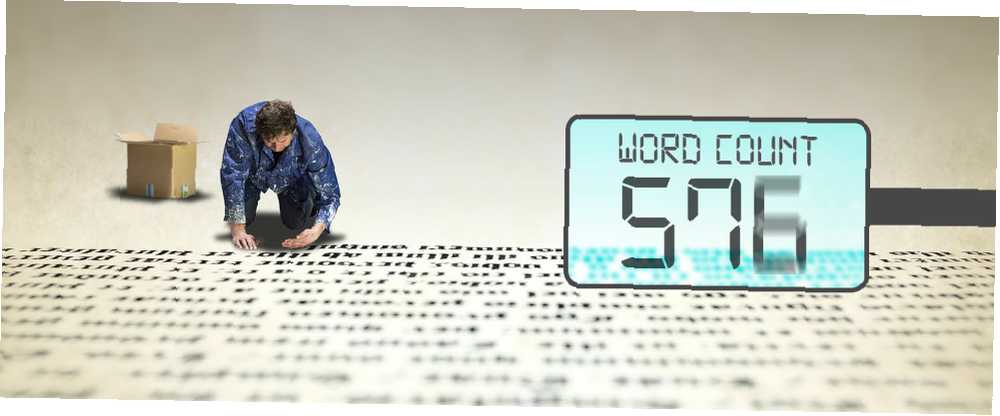
Michael Fisher
0
5025
685
Broj riječi dokumenta može vam biti koristan u više situacija. Možda pišete članak za školu Osvojite svoj sljedeći istraživački projekt na jednostavan način s ovim alatima Osvojite svoj sljedeći istraživački projekt Lagan način s ovim alatima Bez obzira jeste li u školi ili imate posao, vjerojatno ćete morati ili ćete morati istraživanje u jednoj ili drugoj točki. A ako ste poput većine ljudi, to ćete morati učiniti nekoliko… i pokušavate pogoditi određenu količinu riječi ili možda pišete knjigu i želite znati koliki ste napredak postigli u danu.
Bez obzira na razlog, pogledajmo nekoliko različitih načina da dobijemo broj riječi, bez obzira koji program koristite.
Ugrađeni broj računa za Word
Microsoft Word se obično koristi za dokumente i papire, tako da ima smisla da je brojanje riječi jedna od njegovih osnovnih rutina. Da biste znali 10 osnovnih Microsoft Word-ovih rutina koje morate znati 10 osnovnih Microsoft Word-ovih rutina koje morate znati Riječ "rutina" je vrlo dosadna slika. Osim kada je riječ o aplikaciji za produktivnost kao što je Microsoft Word. Svaka spremljena sekunda doprinosi udobnosti korištenja za naše svakodnevne potrebe. , O trenutnom broju riječi možete se ažurirati za samo trenutak.
Broj riječi u traci statusa
Najosnovnije brojanje riječi nalazi se pri dnu zaslona na traci statusa. Trebali biste vidjeti an X riječi ulaz na šanku; ako ne, samo desnom tipkom miša kliknite bilo gdje i provjerite Brojanje riječi je provjereno.
Applet broja riječi
Ako želite više detalja o tome koliko je riječi u vašem dokumentu, kliknite gumb X riječi tekst na traci statusa ili upotrijebite Pregled> Broj riječi na vrpcu. Bilo kako bilo, vidjet ćete ovaj prozor:
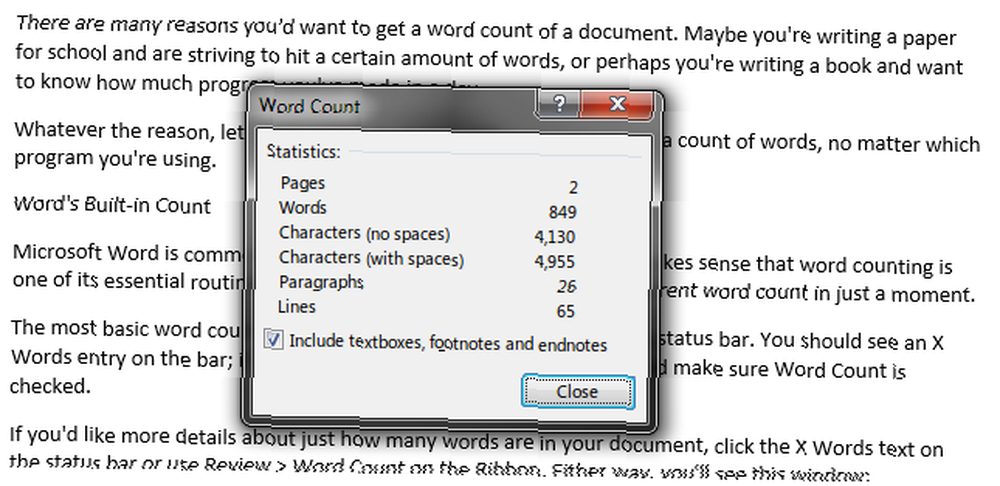
Kao što vidite, ako pišete članak i ne želite da se bilješke uključe u grof, možete zanemariti one s potvrdnim okvirom.
Ova metoda broji sve riječi u vašem trenutnom dokumentu, ali možete odabrati i koje odlomke želite mjeriti. Označite neki tekst, a ne samo da će se statusna traka na dnu ažurirati na X od Y riječi da biste odražavali koliko ste odabrali, gore navedeni okvirni broj punih riječi prikazat će informacije samo o vašem izboru.
Broji riječi u odabranim odlomcima
Konačno, ako trebate odabrati grupe teksta koje nisu jedna do druge, upotrijebite zgodan trik s mišem. 3 Priručni trikovi s mišem koji vjerojatno niste čuli [Windows] 3 Priručni trikovi s mišem za koje vjerojatno niste čuli [ Windows] Računalni miš nevjerojatno je sjajan uređaj koji, nažalost, puno ljudi ne koristi u potpunosti. Miš može učiniti mnogo više od miša za pomicanje i ...: jednostavno označite prvi dio teksta, a zatim držite CTRL isticajući sljedeći komad mišem.
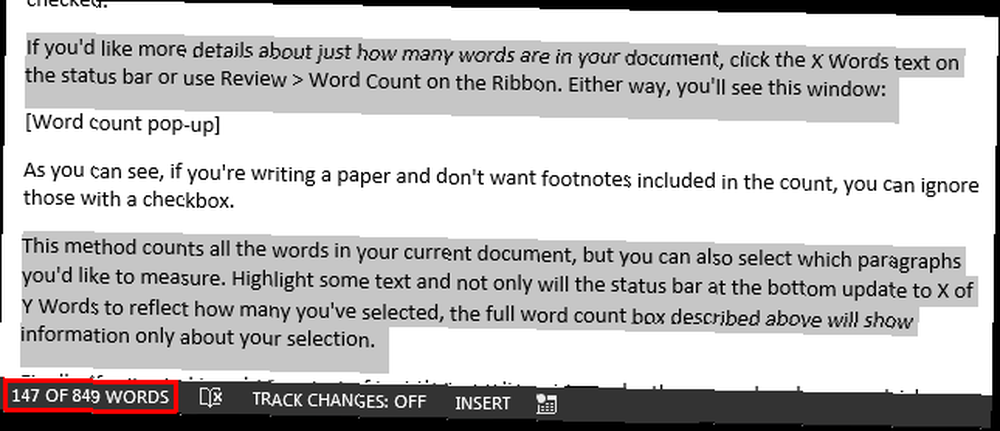
Jedina razlika za korisnike sustava Office Online ne plaćaju Word! 5 razloga iz kojih biste trebali koristiti Office Online Nemojte platiti riječ! 5 razloga iz kojih biste trebali koristiti Office Online Office Online besplatna je inačica sustava Microsoft Office povezana s oblakom. Ograničenja se nadoknađuju značajkama, korisnim čak i korisnicima desktop sustava Office. Najbolje od svega je to što je brojanje riječi na traci statusa samo aproksimacija i ne uključuje fusnote ili tekstne okvire. Da biste pogledali cijeli izbornik s detaljnim brojem, kliknite Otvori u Wordu zaglavlje na vrpci za otvaranje vašeg dokumenta u Wordu. Ako štedite novac koristeći Word Online 6 načina, možete besplatno dobiti Microsoft Office licencu 6 načina na koje možete dobiti Microsoftovu licencu za besplatno Besplatne licence za Microsoft Office teško je dobiti, ali one postoje. Ovaj članak govori o šest načina kako besplatno dobiti Word i Excel. i nemate punu verziju, pročitajte o drugim metodama za korištenje.
PDF Broj riječi
PDF je najčešći format za dokumente osim Worda (ili neke njegove alternative). Vjerojatno vas neće zanimati broj riječi u datoteci PowerPoint ili Excel, ali količina riječi u PDF-u mogla bi biti vrlo važna. Pogledajmo nekoliko različitih načina kako se nositi s njima.
Kopiraj i zalijepi u Word
Prvo, ako je vaš PDF kratak, možete ga otvoriti u svom omiljenom čitaču PDF, a zatim pritisnite CTRL + A zatim odaberite cijeli dokument CTRL + C za kopiranje teksta. Otvorite Word i zalijepite ga koristeći CTRL + V - sada možete koristiti gornje metode da biste dobili broj riječi.
Pretvori iz PDF-a u Word
Ako vaš PDF sadrži stotine stranica, kopiranje i lijepljenje cijele stvari može potrajati. Pokušajte ga pretvoriti u dokument sa Word-om Tri besplatna alata koji pretvaraju PDF datoteke u Wordove dokumente Tri besplatna alata koji PDF datoteke pretvaraju u Word dokumente Format PDF i DOC datoteke su kruh i maslac modernih dokumenata. Dobre su šanse da će bilo koji određeni dokument, bilo da se radi o e-knjizi, vodiču za studije ili korisničkom priručniku, biti dostupan u jednom… pomoću alata kao što je Nitro PDF u Word i vidjeti kako to izgleda; ovisno o sadržaju dokumenta mogao bi funkcionirati u redu ili izgledati iskrivljen. Vrijedi probati.
Online alat za brojanje riječi u PDF-u
Treća opcija je upotreba internetskog alata za brojanje riječi izgrađenog za PDF datoteke, kao što je Monterey Free PDF Count Word. Vaša kilometraža može varirati, ali u uzorku PDF-a od 9 stranica koji sam koristio da bih ga isprobao, ova je stranica brojala 5.035 riječi, pretvoreni Wordov dokument brojao je 5.186, a kopija zalijepljenja brojala je 5,089 riječi. Dakle, neće biti točan, ali imate ideju.
Konačno, možete isprobati neke od sljedećih alata u koje zalijepite PDF sadržaj, u slučaju da vam treba drugo mišljenje.
Internetski alati
Ako ne upotrebljavate Word ili PDF i želite vidjeti koliko je riječi u članku na mreži ili nekom drugom mjestu, internetski šalteri mogu vam pomoći.
Kao što smo vidjeli, što je dokument jednostavniji, to će broj riječi biti točniji. Ako imate tekstualnu datoteku, možete je zalijepiti u Word ili internetski brojač i dobiti precizan broj. Ali web stranica ili drugi sadržaj koji sadrži slike, sporedni tekst kao što su oglasi ili videozapisi mogu odbaciti brojeve - samo riječ opreza.
WordCounter (1)
Jednostavno imenovani WordCounter uzet će bilo koju PDF, Word ili tekstualnu datoteku do 15 MB i podijeliti je na standardne riječi, strane riječi, numeričke riječi i nestandardne riječi (kao što su adrese e-pošte). Izvrsno je ako radite s puno nestandardnog teksta ili s puno brojeva; imati 1000 riječi, ali 200 od kojih je broj vrlo značajan.
Brojač riječi (2)
Ovaj drugi alat nazvan Word Counter omogućuje vam da upišete ili zalijepite tekst u okvir i nudi nekoliko dodatnih značajki, poput, koliko dugo će prosječan čovjek trebati da pročita 5 aplikacija za čitanje teksta, koje vam stvarno pomažu u čitanju 5 aplikacija za čitanje teksta To će vam zaista pomoći da ubrzate čitanje, razinu složenosti i deset najčešćih riječi u vašem dokumentu. Lijep je dodatak osnovnom broju riječi.
Možete pronaći puno drugih brojača riječi broji riječi i analizirajte čitljivost dokumenta pomoću brojača riječi [Mac] Broji riječi i analizira čitljivost dokumenta putem brojača riječi [Mac] na mreži, ali većina nudi standardni set značajki. Nadam se da će neka kombinacija gore navedenih alata služiti potrebama za brojenjem riječi.
Tally gore
Tko je znao da brojanje riječi može biti tako uključeno? Sada ćete uvijek znati kako provjeriti svoj napredak prema određenoj količini riječi, bez obzira s kojim formatom dokumenta radite. Sjetite se samo da su ovi alati približni i ne mogu jamčiti 100% točnost. S druge strane, tko kontrolira vaše brojanje riječi, vjerojatno će koristiti iste alate.
Pročitajte naš popis alata za pisce na pretraživaču 13 Alat za pisce koji se temelji na pretraživaču 13 Alati za pisce koji se temelje na pregledniku Bilo da vam treba pomoć u organizaciji ili čistu ploču na kojoj možete upisati svoje riječi, ovi alati će se pokazati korisnima za sve vi koji pišete redovito. Ne propustite! kako bi još više pomogao u pisanju.
Za što koristite brojeve riječi? Da li više volite neku drugu metodu koja nije ovdje navedena? Ostavite komentar ispod i javite nam se!











